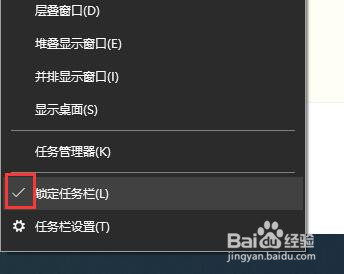win10中如何锁定和解锁任务栏
1、打开win10电脑后,鼠标左键按住任务栏空白区域,拖动任务栏靠近屏幕左右侧或者上侧,任务栏就会显示到屏幕其他位置。
2、为了锁定任务栏,鼠标右键单击任务栏中任意空白位置。弹出列表中点击选择“任务栏设置”。
3、打开任务栏设置窗口,在“锁定任务栏”下方有一个开关按钮,点击按钮,使之为开。这样任务栏就会被锁定。
4、或者鼠标点击任务栏空白处,弹出的列表中点击“锁定任务栏”。
5、任务栏锁定后,任务栏中的应用、任务栏位置等设置就会固定下来。右键单击任务栏空白处,弹出列表中可以看到“锁定任务栏”前面多了一个对勾,这表示该任务栏已经被锁定。
6、解锁任务栏:要想解锁任务栏,点击任务栏空皈寿凿几白处,弹出列表如步骤5中,再次点击“锁定任务栏”,去掉前面的对勾即可。或者打开步骤3中窗口,将锁定任务栏按钮设置为“关”即可。
声明:本网站引用、摘录或转载内容仅供网站访问者交流或参考,不代表本站立场,如存在版权或非法内容,请联系站长删除,联系邮箱:site.kefu@qq.com。
阅读量:29
阅读量:91
阅读量:66
阅读量:37
阅读量:25